电脑不显示u盘图标,如何打开u盘?
时间:2018-11-07来源:快启动作者:admin
在使用U盘的过程中,我们常常会遇到U盘插入电脑,明明已经被识别了,图标却不出来,电脑不显示u盘图标如何打开u盘呢?别急,这个问题很好解决,下面快启动为大家分享解决办法。
首先我们需要确认u盘图标不显示但电脑已识别到u盘,可以通过计算机管理窗口中进行确认,以及了解所分配的盘符(当前盘符为F:),如下图所示:
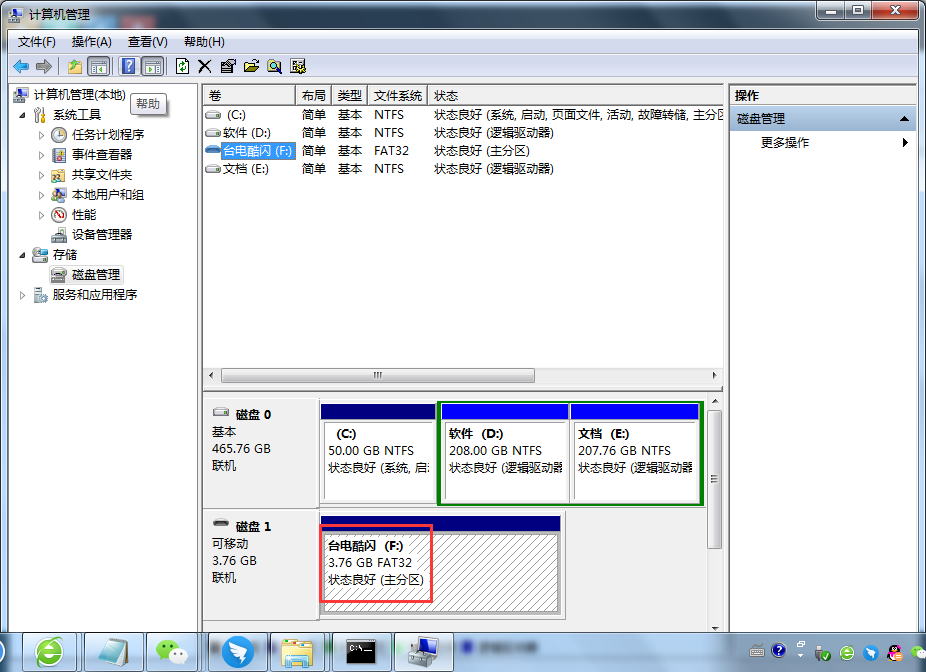
解决方法:
方法一:
1、使用组合键(win键+r)打开运行窗口,输入cmd命令,再点击“确定”按钮,如下图所示:
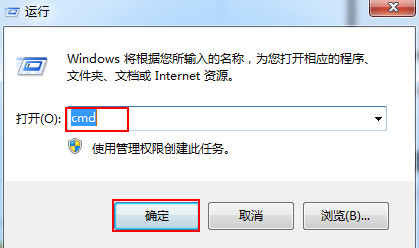
2、在打开的管理员dos命令窗口中输入“explorer F:”命令(注意‘F’为当前u盘盘符),按回车键执行,如下图所示:
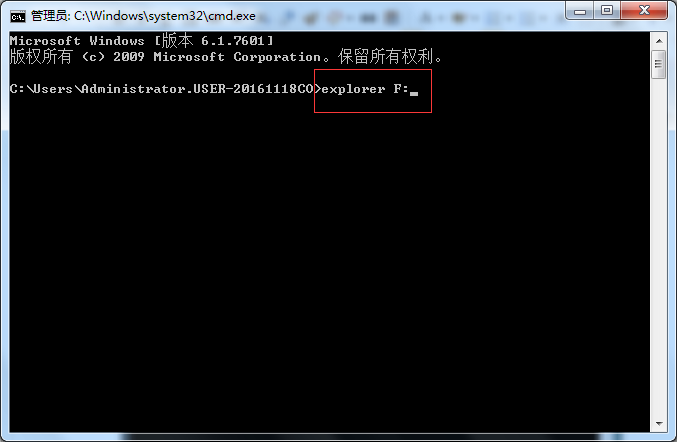
3、此时我们就可以看到打开的u盘,如下图所示:
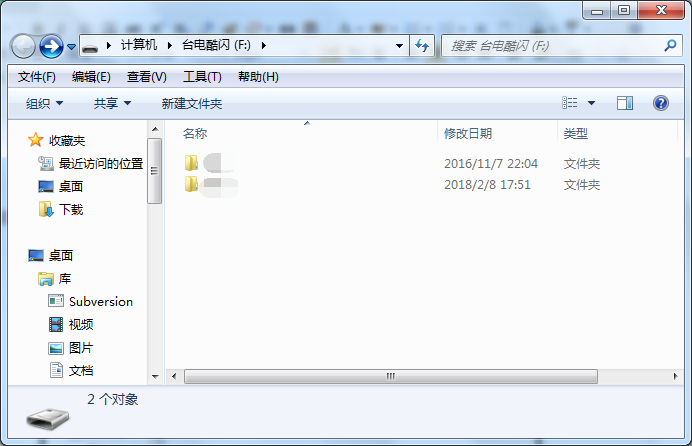
方法二:
打开任一浏览器,然后在地址栏上输入“file:///F:/”(当前‘F’为u盘盘符,不区分大小写),打开连接就可以。
在浏览器中看到当前打开的u盘中文件,如下图所示:
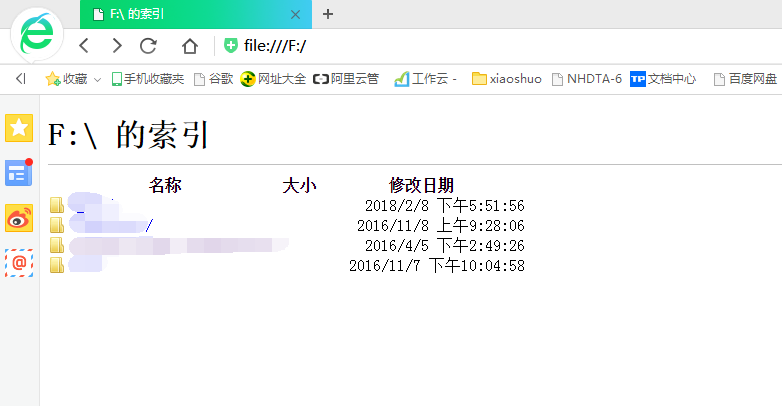
通过上述方法步骤操作后,就可以在电脑不显示u盘图标情况下打开u盘了,遇到此类问题的朋友,可以参考本篇教程进行操作,希望可以帮助到大家!
相关信息
- U盘出现“错误0x80071AC3”提示怎么解决?
U盘出现“错误0x80071AC3”提示怎么解决?当你u盘不能复制文件进去的时候,心情肯定相当糟糕吧,其实U盘出现“错误0x80071AC3”提示的情况是因为u盘的卷出现问题了,小伙伴记得了解原因
立即阅读>> - U盘写保护怎么去掉?最简单的去掉U盘写保护
很多朋友越来越多地使用到u盘来携带资料,数据和制作u盘启动盘,最大的原因就是因为在确保了容量大之余,携带比移动硬盘更加的方便,所以u盘在生活中已经用得非常多了。在很多U盘中,常常会有一个类似
立即阅读>> - U盘用什么格式最好?U盘FAT32、NTFS、exFAT格式的区别
U盘体积小巧,方便携带,是我们如今最常用的存储设备。应该有不少用户有这样的经历:在给U盘进行格式化操作时,会出现FAT32,NTFS和exFAT三种格式供大家选择。这三种格式有什么区别?U盘用什么
立即阅读>> - 如何将win10系统安装到U盘?
U盘除了可以用来存储文件还能干什么?相信很多人还会想到装系统。其实U盘还有一个很实用的功能,就是做一个随身系统。跟U盘装系统不一样,它是真的把win10系统装在U盘里,不是PE,可以直接启动和使用
立即阅读>> - u盘右键没有删除选项如何找回?
u盘使用久了自然会碰到各种各样奇怪的问题,特别是一些小白没有经验却修改了注册表之后发现u盘右键没有删除选项,让人很诧异。那么,u盘右键没有删除选项如何找回?不懂找回的小伙伴千万不要放弃,今天快启动
立即阅读>>






